Instalación y desinstalación de Source-Nexus I/O
This article is part of the Source-Nexus User GuideSource-Nexus I/O se puede comprar en la tienda Source Elements siguiendo este enlace .
Instalación Source-Nexus I/O en Mac
Después de comprar su licencia, vaya al panel de su cuenta y acceda a la sección Descargas . Luego, seleccione " Source-Nexus Suite ".
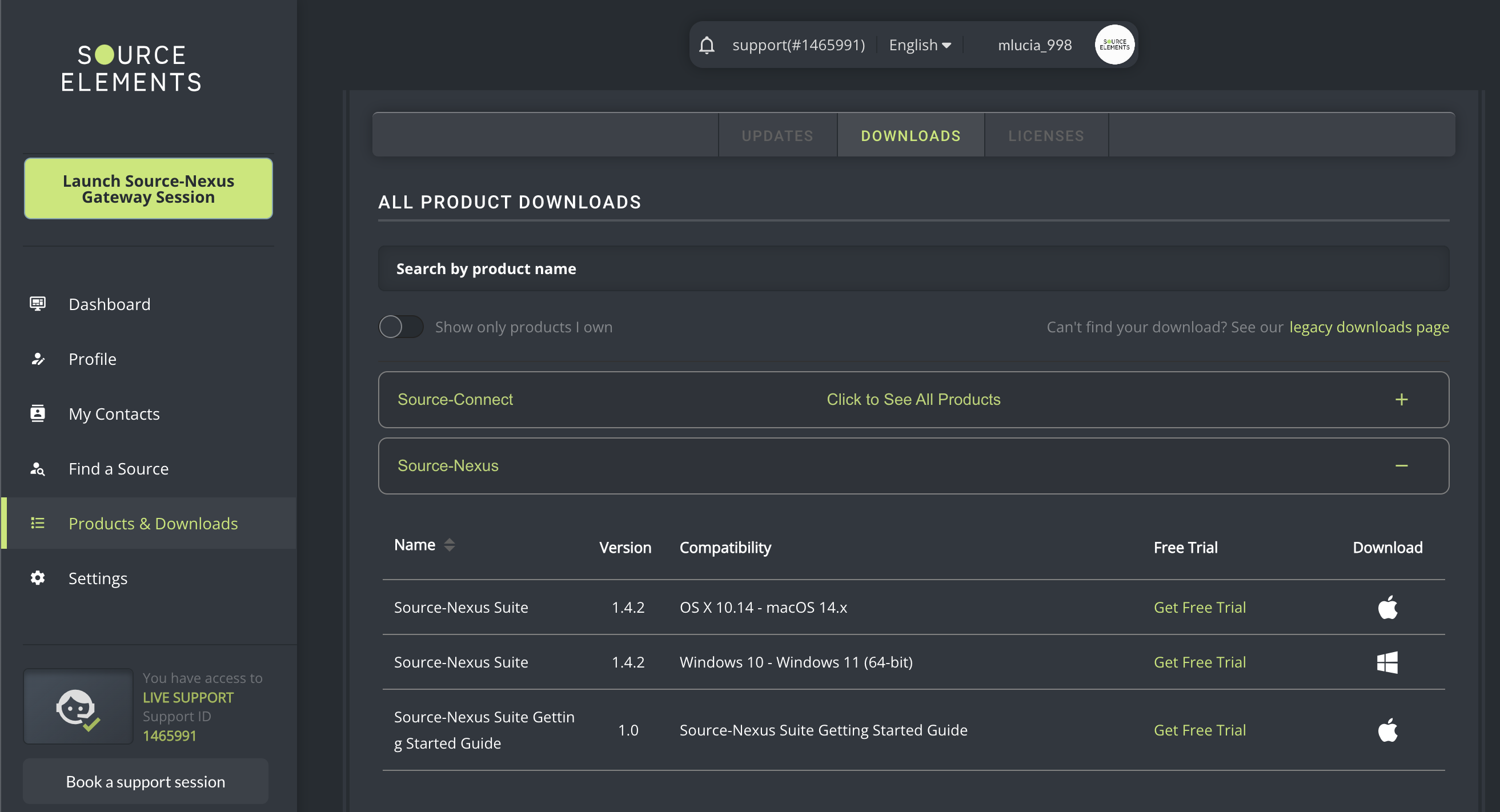
Una vez listo, seleccione la versión para Mac y descargue el producto. Después de descargar la aplicación, haga doble clic en el archivo ejecutable DMG.
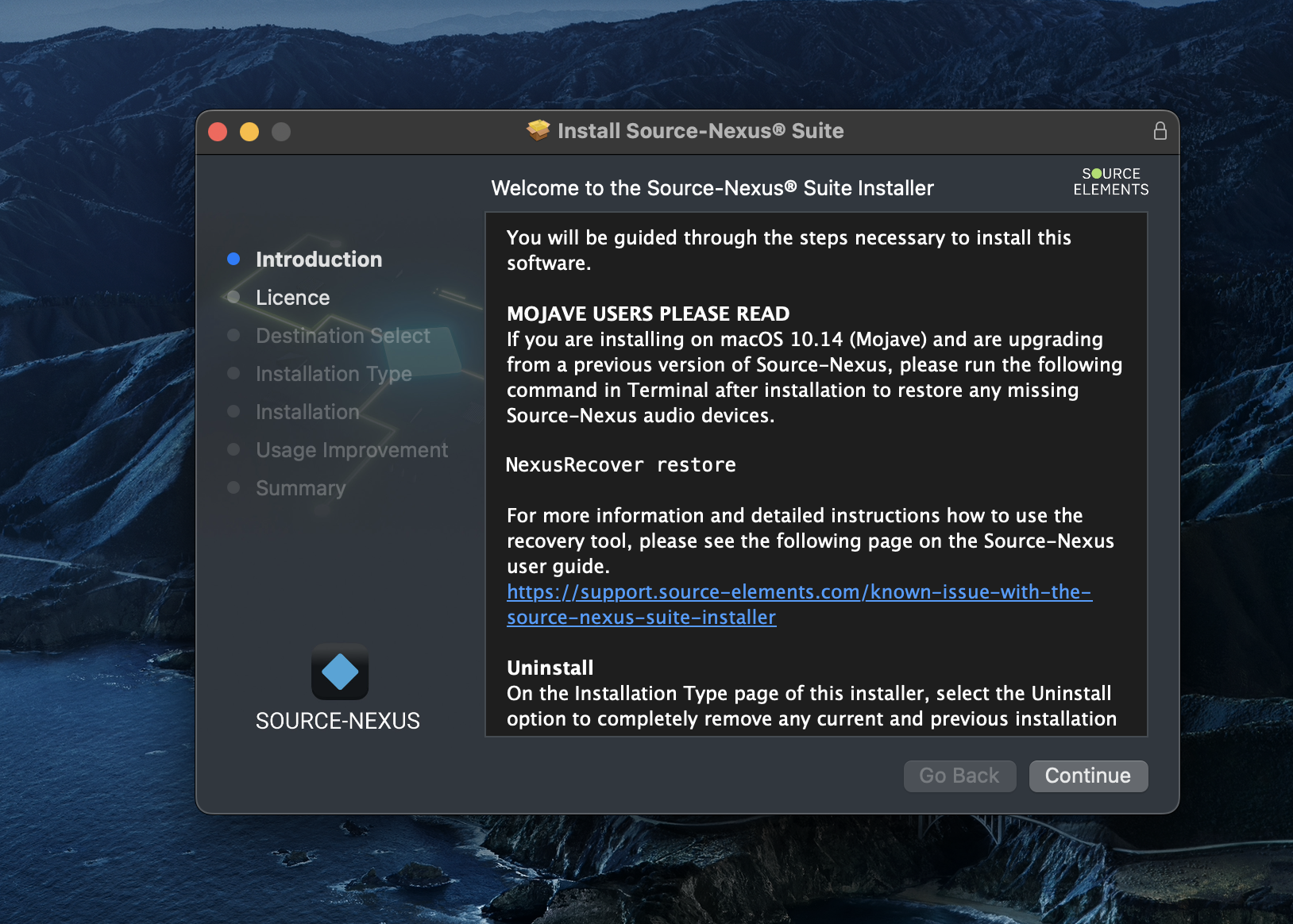
Puede elegir qué complemento instalar (AAX, Audio Unit o VST3) haciendo clic en el botón "Personalizar" y marcando o desmarcando la casilla junto al complemento. El Panel de control Source-Nexus se instalará automáticamente.
IMPORTANT: if you are upgrading from Source-Nexus 1.2, use the "Upgrade from previous version" in order to avoid removing any devices.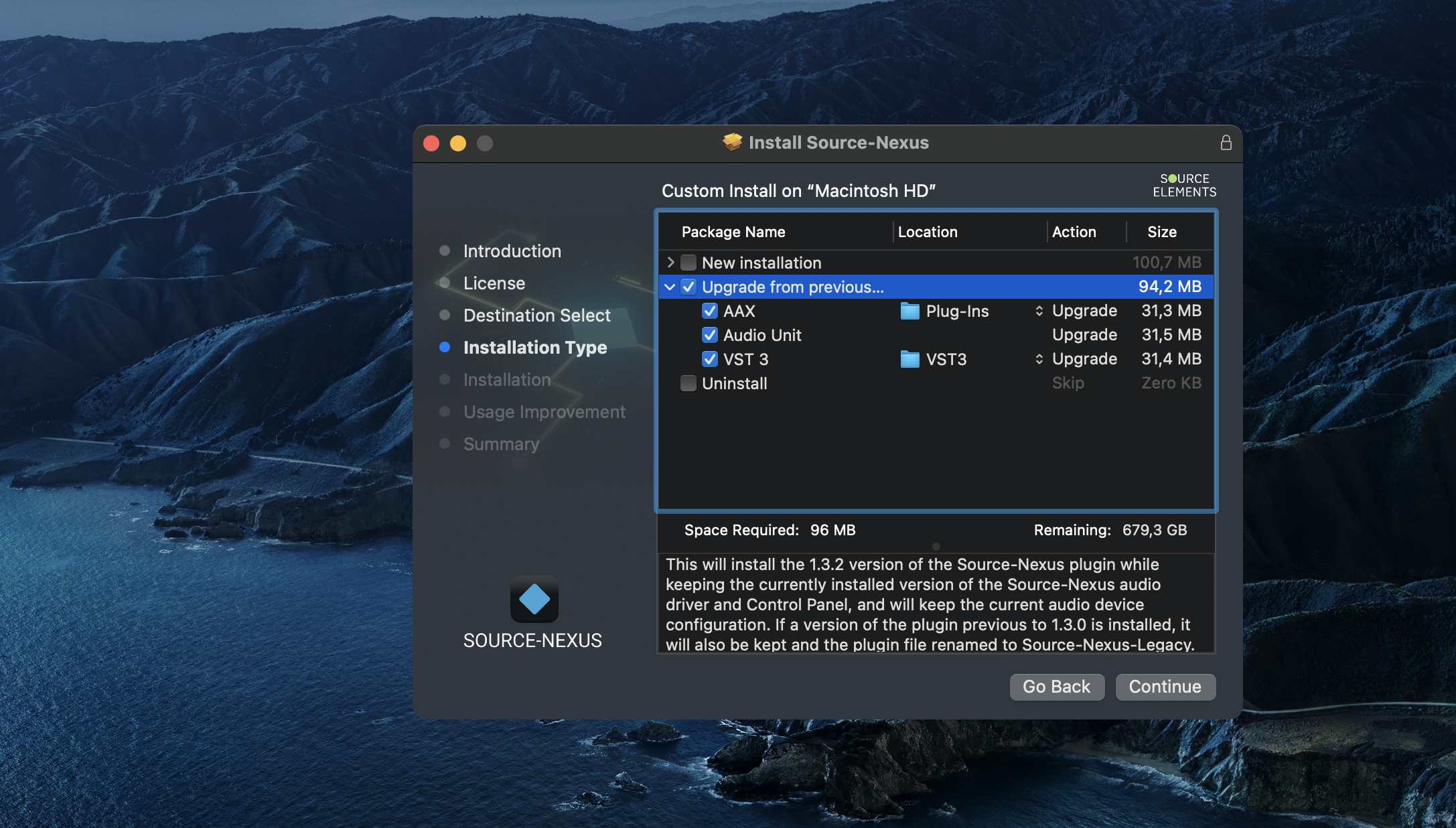
Luego, haga clic en "Instalar" para completar la instalación. Se le pedirá que ingrese su contraseña de administrador durante el paso "Instalación".
Instalación Source-Nexus I/O en Windows
Source-Nexus for Windows requires the iLok License Manager to be installed (version 5.4 or above)Después de comprar su licencia, vaya al panel de su cuenta y acceda a la sección Descargas. Luego, seleccione "Source-Nexus" y descargue la versión de Windows para "Source-Nexus Suite". Una vez que tenga el archivo ejecutable, ejecútelo.
Seleccione las funciones y la cantidad de dispositivos que desea instalar; por defecto, habrá 2.

Luego su aplicación se instalará exitosamente.
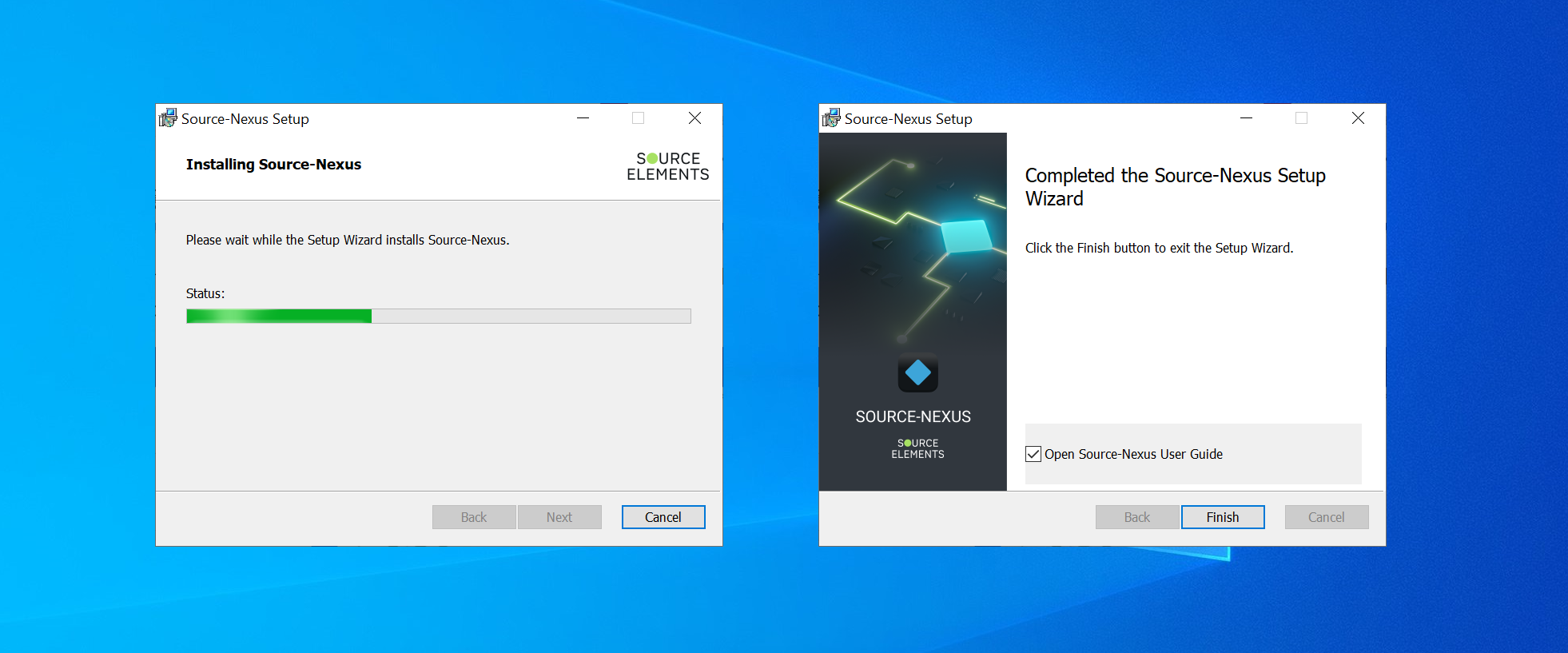
Puede comprobar si la aplicación se instaló correctamente comprobando su Configuración de sonido. Los dispositivos que instaló aparecerán en los menús desplegables de salida/entrada. 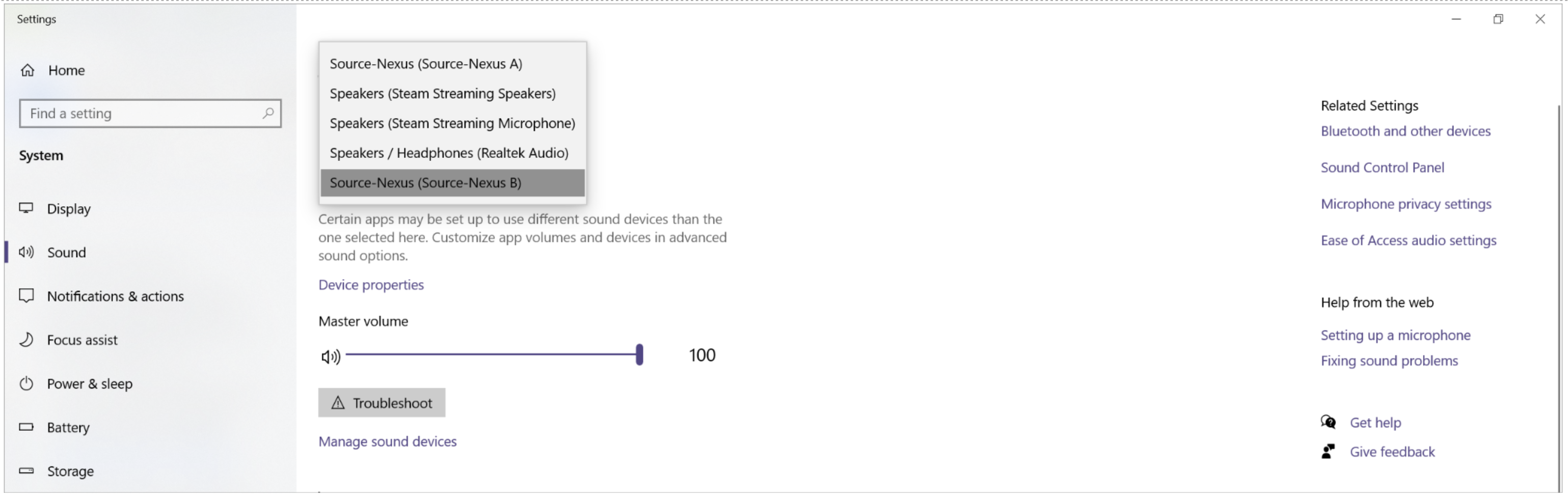
Cómo desinstalar Source-Nexus I/O en Mac
Para desinstalar Source-Nexus I/O , abra el archivo ejecutable DMG y navegue hasta el paso "Tipo de instalación". Luego, haga clic en "Personalizar" y marque la opción "Desinstalar". 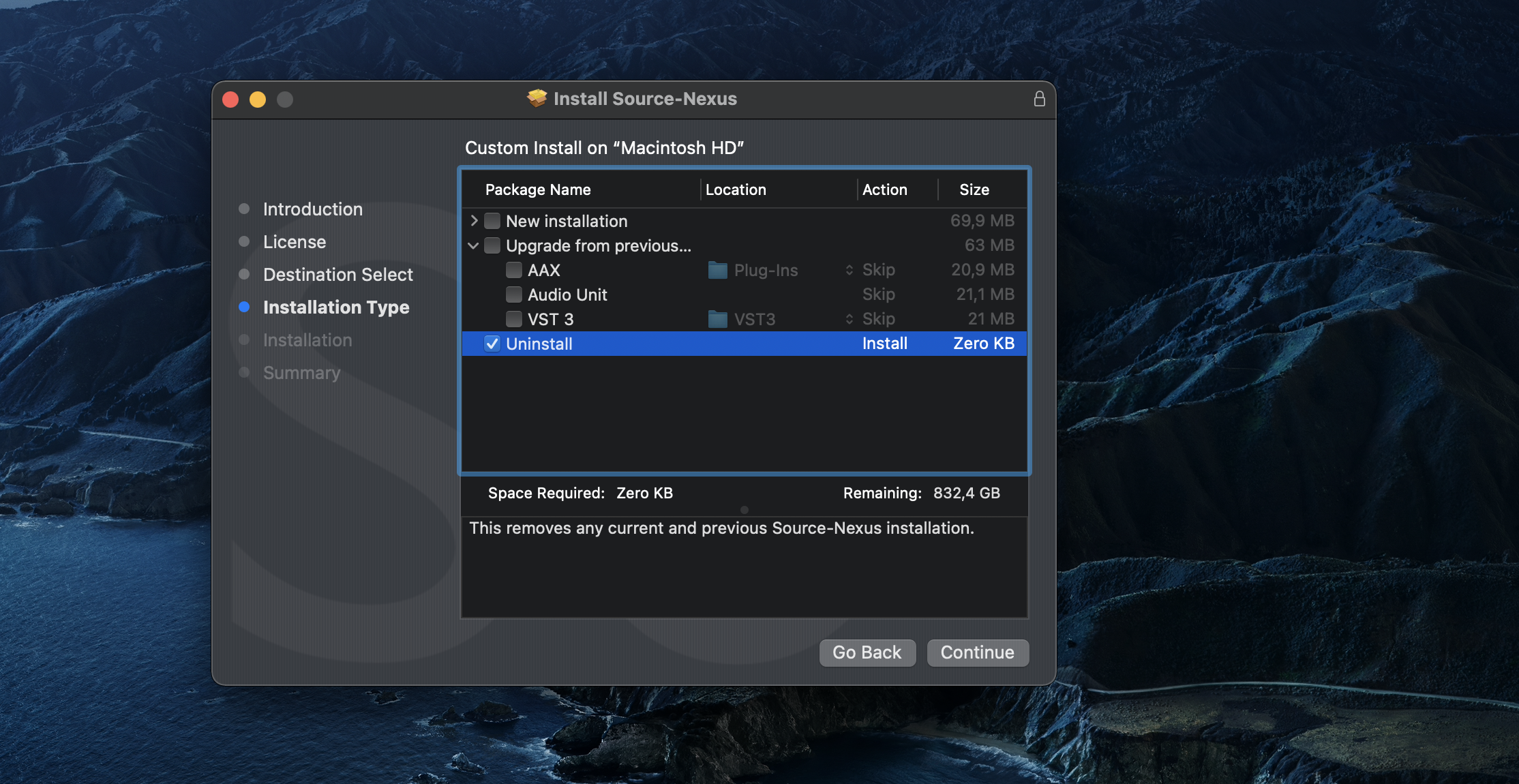
Esta opción elimina cualquier instalación actual y anterior Source-Nexus I/O de su computadora. Haga clic en "Instalar" y complete los pasos de desinstalación.
Cómo desinstalar Source-Nexus I/O en Windows
Para desinstalar Source-Nexus I/O de Windows:
- Haga clic en el botón Inicio y escriba "Panel de control".
- Vaya a Programas > Desinstalar un programa
- Haga clic en Source-Nexus y luego seleccione "Desinstalar/Cambiar".
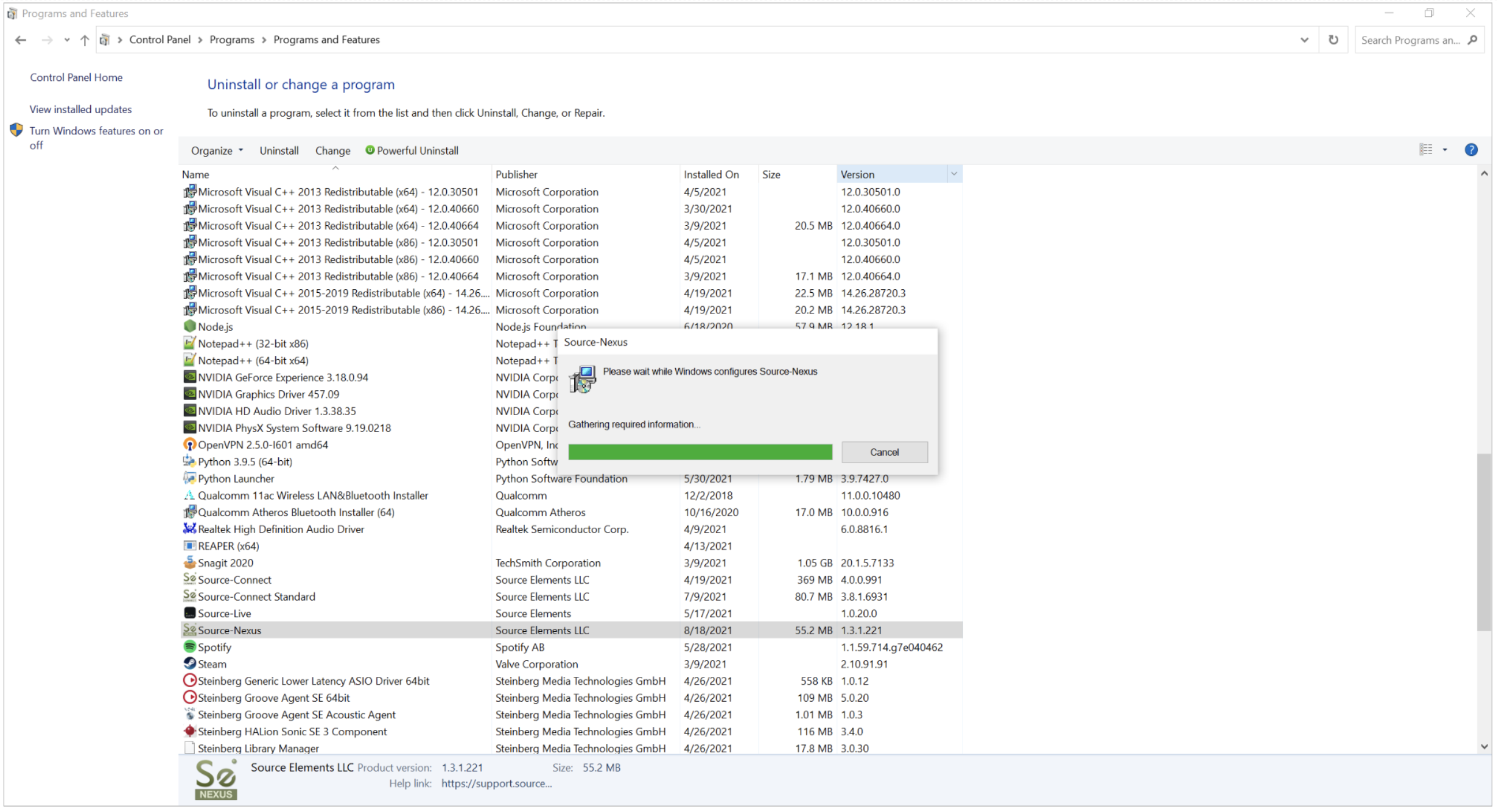
La aplicación se desinstalará inmediatamente.
NOTA: Si tiene algún problema al desinstalar Source-Nexus I/O en Windows, descargue el solucionador de problemas de Microsoft disponible en esta página.